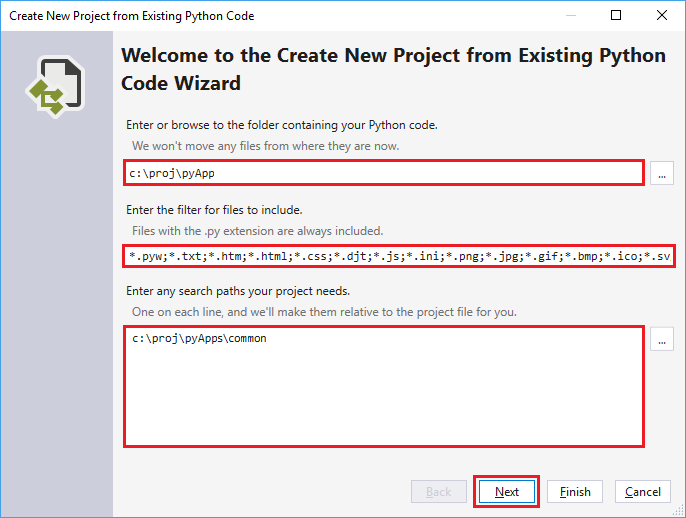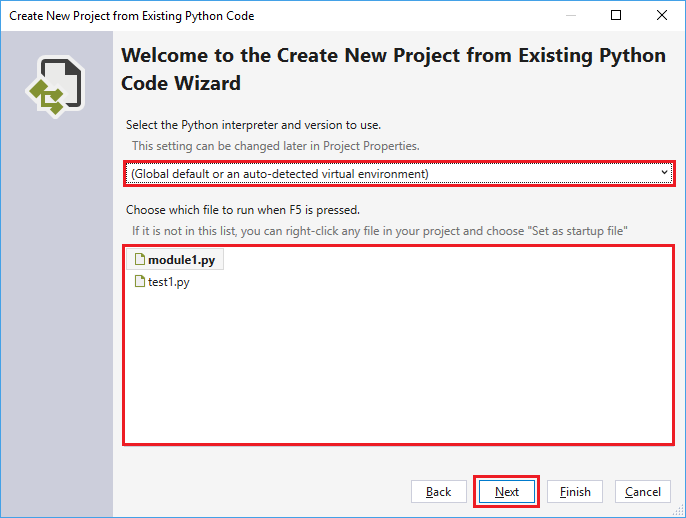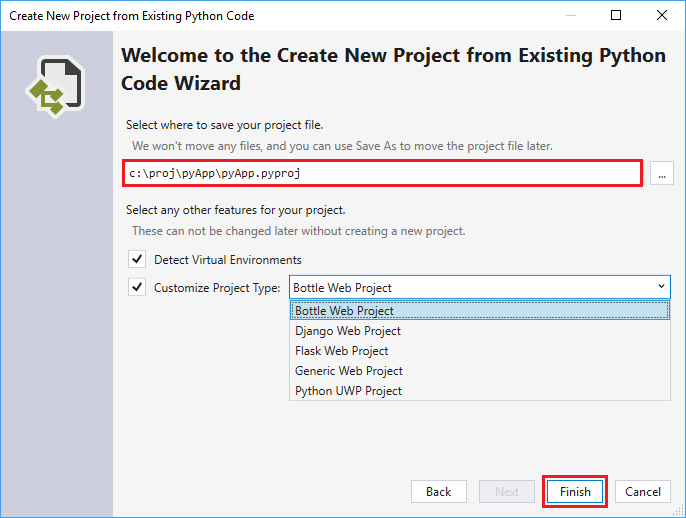Not
Bu sayfaya erişim yetkilendirme gerektiriyor. Oturum açmayı veya dizinleri değiştirmeyi deneyebilirsiniz.
Bu sayfaya erişim yetkilendirme gerektiriyor. Dizinleri değiştirmeyi deneyebilirsiniz.
Bu hızlı başlangıçta, mevcut koddan hızla yeni bir Python projesi oluşturmak için kılavuzlu adımları izleyeceksiniz. Visual Studio, Mevcut Python Kodundan Yeni Proje Oluştur sihirbazıyla Python kodunuzu bir Visual Studio projesine getirmeyi kolaylaştırır.
Önkoşullar
- Python iş yükleri desteğiyle yüklenen Visual Studio. Daha fazla bilgi için bkz . Visual Studio'da Python desteğini yükleme.
Mac için Visual Studio desteklenmez. Daha fazla bilgi için bkz. Mac için Visual Studio neler oluyor? Windows, Mac ve Linux üzerinde Visual Studio Code, kullanılabilir uzantılar aracılığıyla Python ile iyi çalışır.
Var olan dosyalardan proje oluşturmak için sihirbazı kullanma
Mevcut dosyalardan proje oluşturmak için bu adımları izleyin.
Önemli
Aşağıdaki işlem, özgün kaynak dosyaları taşımaz veya kopyalamaz. Dosyalarınızın bir kopyasıyla çalışmak istiyorsanız, önce klasörü çoğaltın ve sonra projeyi oluşturun.
Visual Studio'yu başlatın ve Dosya Yeni Proje'yi> seçin.>
Yeni proje oluştur iletişim kutusunda Python araması yapın, Mevcut Python kodundan şablonunu seçin ve İleri'yi seçin.
Yeni projenizi yapılandırın iletişim kutusunda bir proje Adı ve Konumu girin, projeyi içerecek çözümü seçin ve Oluştur'u seçin.
Mevcut Python Kodundan Yeni Proje Oluştur sihirbazında Klasör yolunu var olan kodunuz olarak ayarlayın, dosya türleri için bir Filtre ayarlayın ve projenizin gerektirdiği Arama yollarını belirtin ve ardından İleri'yi seçin. Arama yollarını bilmiyorsanız alanı boş bırakın.
Sonraki sayfada projenizin Başlangıç dosyasını seçin. Visual Studio varsayılan genel Python yorumlayıcısını ve sürümünü seçer. Açılan menüyü kullanarak ortamı değiştirebilirsiniz. Hazır olduğunuzda İleri'yi seçin.
Not
İletişim kutusunda yalnızca kök klasördeki dosyalar gösterilir. İstediğiniz dosya bir alt klasördeyse başlangıç dosyasını boş bırakın. Başlangıç dosyasını daha sonraki bir adımda açıklandığı gibi Çözüm Gezgini olarak ayarlayabilirsiniz.
Proje dosyasını (diskte . pyproj dosyası) depolamak için konumu seçin. Varsa, sanal ortamların otomatik algısını da ekleyebilir ve projeyi farklı web çerçeveleri için özelleştirebilirsiniz. Bu seçeneklerden emin değilseniz, alanları varsayılan olarak bırakın.
Bitir'i seçin.
Visual Studio projeyi oluşturur ve Çözüm Gezgini açar. .pyproj dosyasını farklı bir konuma taşımak istiyorsanız, Çözüm Gezgini dosyasını seçin ve ardından araç çubuğunda Dosya>Farklı Kaydet'i seçin. Bu eylem projedeki dosya başvurularını güncelleştirir, ancak hiçbir kod dosyasını taşımaz.
Farklı bir başlangıç dosyası ayarlamak için, Çözüm Gezgini dosyasını bulun, dosyaya sağ tıklayın ve Başlangıç Dosyası Olarak Ayarla'yı seçin.
Artık Visual Studio ana araç çubuğunda Hata Ayıklama Olmadan Başlat'ı>seçerek veya Ctrl+F5 klavye kısayolunu kullanarak programınızı çalıştırabilirsiniz.